Một màn hình desktop được sắp xếp gọn gàng luôn mang lại cảm giác dễ chịu và giúp tập trung hơn vào công việc. Ngược lại, một màn hình lộn xộn có thể khiến tâm trí bị phân tán, dù chỉ là ở một góc nhỏ. Có lẽ, tôi là một người dễ bị phân tâm.
Trong hành trình tìm kiếm sự ngăn nắp, tôi đã thử qua rất nhiều ứng dụng tùy biến desktop khác nhau. Tôi từng gắn bó với Rainmeter một thời gian dài, nhưng sau đó, sự hỗ trợ và cộng đồng người dùng dần trở nên kém sôi động hơn. Kế tiếp, tôi khám phá ra Fences, và đây chính xác là chương trình tôi đang tìm kiếm. Fences tự động sắp xếp các icon trên màn hình desktop, giúp việc phân loại và xóa bỏ những thứ không cần thiết trở nên dễ dàng hơn bao giờ hết. Phần mềm này còn cung cấp vô số tính năng tùy chỉnh, lý tưởng cho những ai muốn cá nhân hóa không gian làm việc của mình.
Tổ Chức Icon Tự Động Với Hệ Thống Quy Tắc Toàn Diện
Mọi Thứ Đều Có Nơi Có Chốn
Khi bạn lần đầu kích hoạt Fences, phần mềm này sẽ tự động sắp xếp desktop của bạn thành bốn danh mục chính: Downloads (Tải xuống), Programs (Chương trình), Folders (Thư mục) và Files & Documents (Tệp & Tài liệu). Hầu hết mọi thứ đều được đặt đúng chỗ. Hai trò chơi trên desktop của tôi — Palia và Delta Force — lại được xếp vào mục Files & Documents. Tuy nhiên, khi kiểm tra sâu hơn thuộc tính của chúng, tôi nhận ra cả hai đều là phím tắt Internet thay vì ứng dụng. Có vẻ như các phím tắt của Steam không được phân loại là ứng dụng, nhưng việc khắc phục vấn đề này rất đơn giản: chỉ cần kéo và thả chúng vào đúng vị trí mong muốn.
Đó chỉ là những cài đặt mặc định. Bên trong menu Fences, dưới danh mục “Rules” (Quy tắc), tôi có thể thiết lập các kịch bản phức tạp hơn rất nhiều. Các quy tắc này bao gồm việc tạo quy tắc dựa trên loại (type), tên (name), đích đến (target), thời gian (time) và kích thước (size). Thú vị hơn, nhiều quy tắc có thể được xếp chồng lên nhau để tạo ra logic sắp xếp phức tạp.
Lấy ví dụ về các phím tắt Steam. Hầu hết các icon ứng dụng có kích thước ít nhất một kilobyte, nhưng các phím tắt Steam thường chỉ khoảng 223 byte. Cả Palia và Delta Force đều có kích thước tương tự, trong khi Wallpaper Engine — một phím tắt Steam khác trên desktop của tôi — là 222 byte. Làm tròn lên, tôi đã tạo một quy tắc tùy chỉnh rằng bất kỳ icon nào có kích thước dưới 230 byte và có đích đến chứa “Steam” sẽ tự động được đưa vào mục Programs (Chương trình). Tôi có thể thiết lập một loạt các quy tắc tùy chỉnh và điều chỉnh thứ tự áp dụng các quy tắc đó để sắp xếp desktop của mình một cách hoàn hảo, bao gồm cả các icon mới thêm vào.
Không Giới Hạn Với Nhiều Desktop Ảo
Màn Hình Desktop Như Những Chiếc Búp Bê Nga
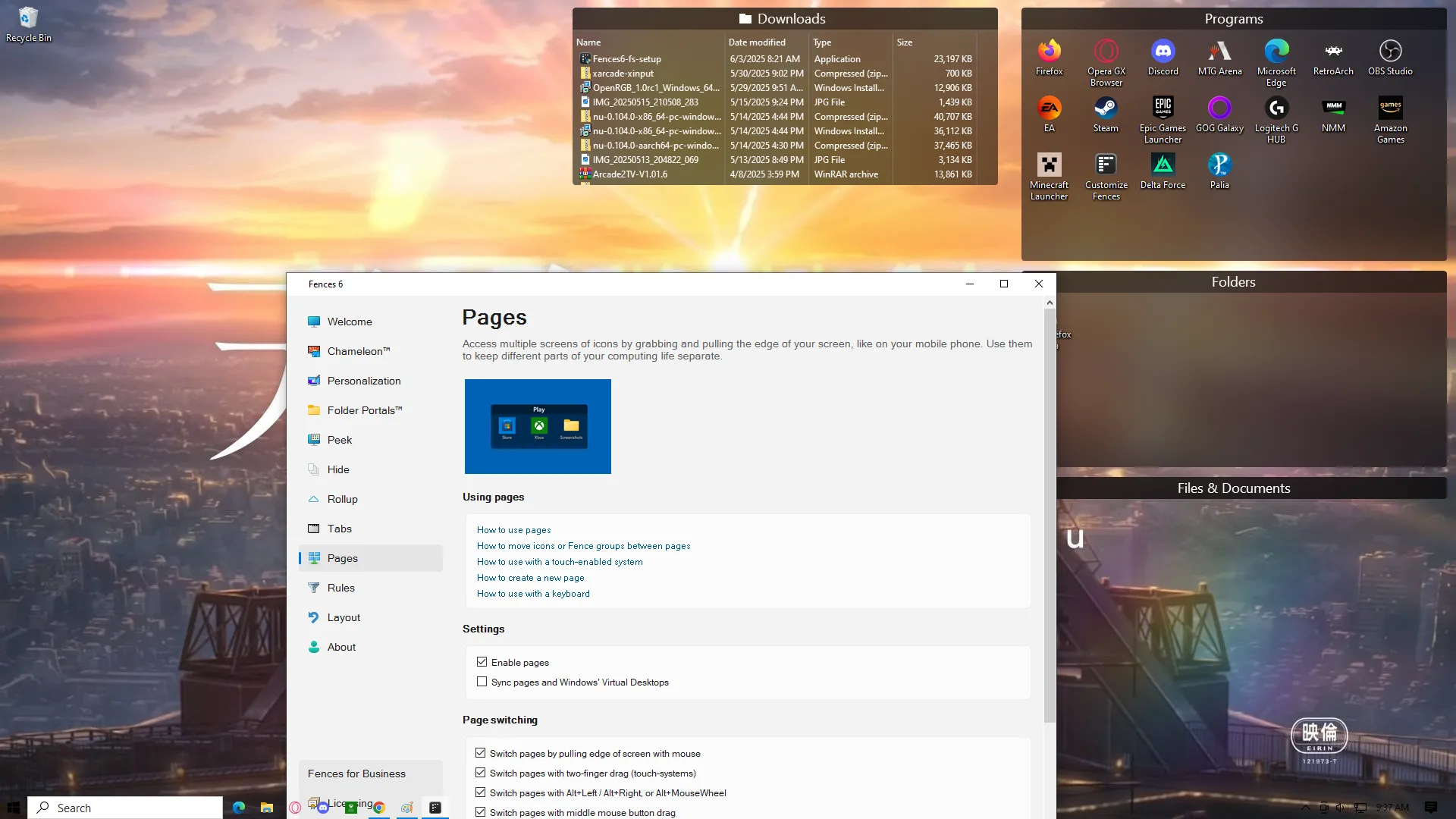 Màn hình desktop được chia thành nhiều "trang" riêng biệt bằng tính năng Pages của Fences, giúp quản lý không gian hiệu quả.
Màn hình desktop được chia thành nhiều "trang" riêng biệt bằng tính năng Pages của Fences, giúp quản lý không gian hiệu quả.
Tôi không nói đến việc sử dụng nhiều màn hình vật lý. Nếu tôi hết không gian trên một desktop để thêm các Fences mới, tôi có thể kích hoạt chức năng Pages (Trang) và nhanh chóng chuyển sang một desktop mới, hoàn toàn trống. Tôi biết: những người theo chủ nghĩa tối giản đọc đến đây có lẽ đang la hét. Giữ một màn hình desktop không có icon đang là xu hướng, nhưng tôi là người theo trường phái cũ. Tôi thích các icon trên desktop của mình, nhưng tôi thích chúng được tổ chức gọn gàng. Tính năng Pages rất dễ sử dụng và là một cách tuyệt vời để phân chia máy tính đa năng thành chế độ “làm việc” và “giải trí”.
Như tôi đã nói trước đó, tôi dễ bị phân tâm. Khi tôi đang làm một dự án (chẳng hạn như bài viết này), tôi không cần một trò chơi nào đó “quyến rũ” tôi chơi khi tôi đáng lẽ phải tập trung. Tôi có thể tạo một trang mới chỉ bao gồm các ứng dụng tôi sử dụng cho công việc, như WPS Office và GIMP, và giữ nó mở trong suốt ngày làm việc. Khi tôi hoàn thành mọi thứ cần làm, việc quay lại trang với tất cả các icon trò chơi trở nên dễ dàng như việc kéo và thả từ cạnh desktop hoặc nhấp cả hai nút chuột cùng một lúc.
Thực tế có năm cách khác nhau để di chuyển từ trang này sang trang khác, và Fences cho phép người dùng bật hoặc tắt các hiệu ứng động hoặc “nảy màn hình” khi chuyển đổi. Tôi cũng có thể chọn đồng bộ hóa các trang với Windows Virtual Desktops để có thêm nhiều chức năng hơn nữa.
Bố Cục Ổn Định Bất Chấp Thay Đổi Độ Phân Giải
Fences: Vững Chắc Như Một Hàng Rào Thực Sự
![]() Tùy chỉnh bố cục màn hình và khoảng cách icon linh hoạt với các tùy chọn định dạng nâng cao của phần mềm Fences.
Tùy chỉnh bố cục màn hình và khoảng cách icon linh hoạt với các tùy chọn định dạng nâng cao của phần mềm Fences.
Một trong những điều khiến tôi khó chịu nhất với Rainmeter là khi chuyển sang màn hình có độ phân giải khác, hoặc thậm chí chỉ thay đổi độ phân giải của desktop, bố cục của tôi sẽ bị phân tán như những cây bồ công anh trong gió. Fences không có nhược điểm tương tự. Tôi có thể chọn duy trì bố cục của mình theo từng màn hình, bất kể tôi có thiết lập một màn hình hay nhiều màn hình. Fences cũng mở rộng các tùy chọn này để giữ cho các icon được sắp xếp đều đặn, với lựa chọn điều chỉnh độ rộng của khoảng cách và cách các icon nên được nhóm lại khi di chuyển.
Ngoài ra, tôi có thể tạo các bản sao lưu tự động mỗi ngày, và Fences sẽ lưu trữ bảy bản sao lưu gần nhất. Tôi có thể dễ dàng quay trở lại một bố cục đã lưu chỉ với vài cú nhấp chuột.
Nhược Điểm: Chi Phí Không Hề Rẻ
Fences Là Phần Mềm Trả Phí
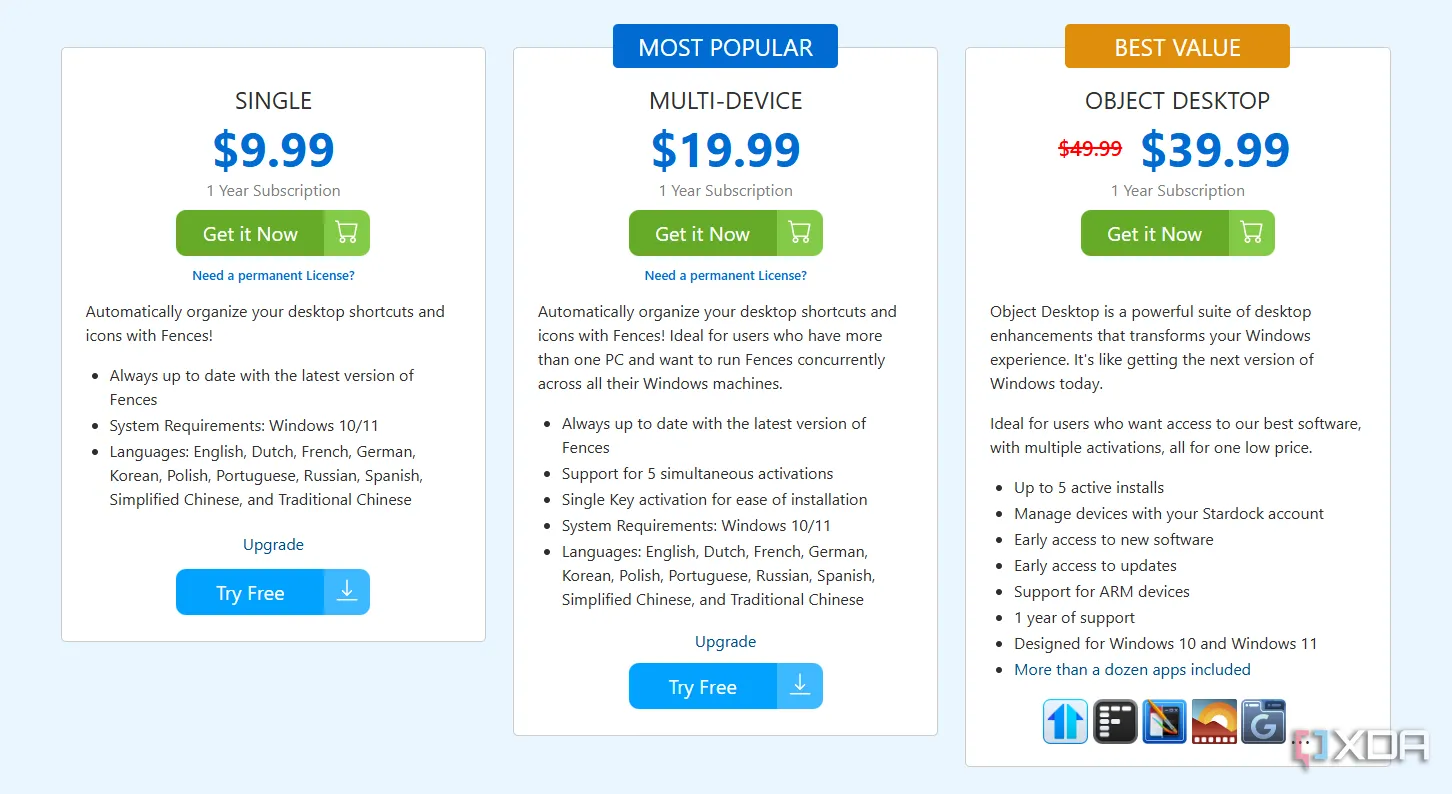 Các gói đăng ký của phần mềm Fences, bao gồm gói hàng năm với giá 10 USD cho một giấy phép sử dụng.
Các gói đăng ký của phần mềm Fences, bao gồm gói hàng năm với giá 10 USD cho một giấy phép sử dụng.
Fences có giá 10 USD mỗi năm hoặc 30 USD cho gói đăng ký trọn đời. Chi phí này sẽ tăng lên nếu bạn mua nhiều giấy phép cùng một lúc. Tùy chọn “giá trị tốt nhất” là gói đăng ký 40 USD mỗi năm bao gồm nhiều ứng dụng khác, vì vậy mặc dù nó mang lại nhiều lợi ích hơn, nhưng lại đắt hơn và không có tùy chọn đăng ký trọn đời. Fences hữu ích, nhưng tôi cảm thấy chi phí này quá cao đối với một phần mềm quản lý desktop đơn thuần.
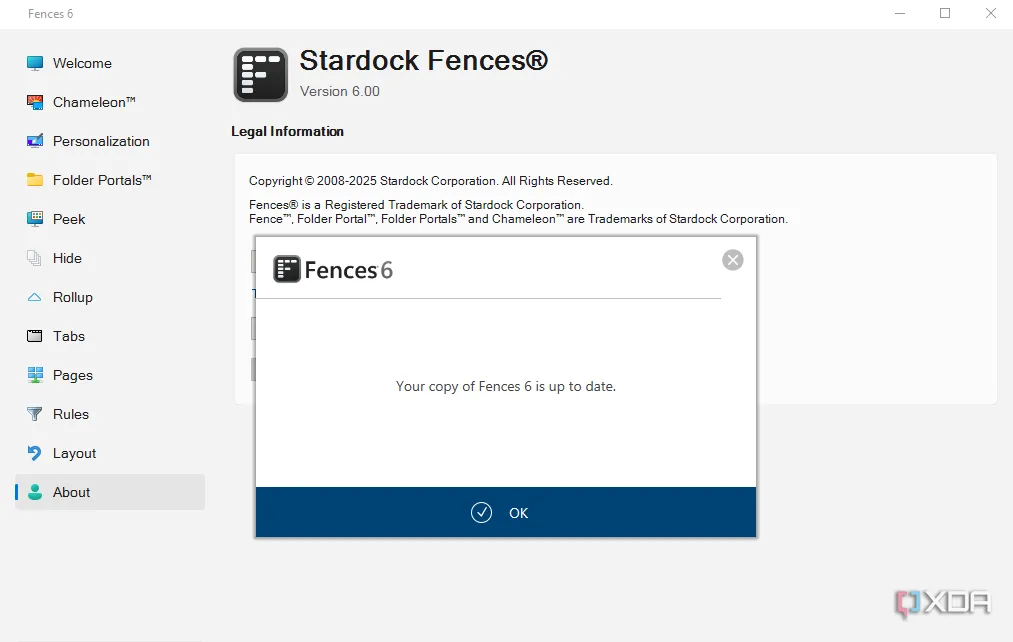 Fences đảm bảo người dùng luôn nhận được các bản cập nhật mới nhất và tính năng nâng cao trong suốt vòng đời của phần mềm.
Fences đảm bảo người dùng luôn nhận được các bản cập nhật mới nhất và tính năng nâng cao trong suốt vòng đời của phần mềm.
Tuy nhiên, nếu bạn mua Fences, bạn sẽ nhận được các bản cập nhật miễn phí lên phiên bản mới nhất của ứng dụng trong suốt vòng đời của phần mềm. Chừng nào đội ngũ phát triển còn tiếp tục phát triển phần mềm, bạn sẽ có quyền truy cập vào tất cả các tính năng hiện có và bất kỳ tính năng nào được thêm vào trong tương lai. Stardock lần đầu tiên ra mắt Fences vào năm 2009, vì vậy đội ngũ này đã hoạt động mạnh mẽ trong 16 năm qua.
Hơn nữa, Fences còn cung cấp bản dùng thử miễn phí 30 ngày. Bạn có thể dùng thử phần mềm mà không tốn một xu nào, và thậm chí không yêu cầu thẻ tín dụng để tải xuống. Điều đó có nghĩa là không có các khoản thanh toán đăng ký “lén lút” khi bạn quên hủy; thay vào đó, bạn sẽ được nhắc mua phần mềm để tiếp tục sử dụng.
Fences: Hàng Rào Trắng Cho Desktop Của Bạn
Với Fences, màn hình desktop của tôi trở nên ngăn nắp hơn rất nhiều, và tôi không cần phải suy nghĩ về việc sắp xếp mỗi khi thêm một icon mới. Đã qua rồi cái thời phải tự tay sắp xếp các icon vào các nhóm tùy tiện có thể biến mất sau một bản cập nhật hệ thống hoặc một cú nhấp chuột nhầm. Số lần tôi vô tình sắp xếp theo tên hoặc loại tệp từng ám ảnh tôi, nhưng Fences đã loại bỏ hoàn toàn nỗi lo đó.
Cảm ơn bạn đã đọc bài viết này! Bạn có kinh nghiệm nào với Fences hay các phần mềm quản lý desktop khác không? Hãy chia sẻ ý kiến của bạn trong phần bình luận bên dưới nhé!


